CloudBerry Online Backup phiên bản 1.5 là ứng dụng theo kiểu front end, kết nối tới phương thức lưu trữ trực tuyến Amazon S3 để sao lưu dữ liệu của hệ điều hành Windows Home Server. Chương trình sẽ sao lưu toàn bộ dữ liệu của người dùng đến Amazon S3 nhằm tránh khỏi những rủi ro hoặc thảm họa, thiên tai…
Quá trình cài đặt
Tiến hành cài đặt Cloudberry Addin như các addin dành cho Windows Home Server. Tại 1 máy tính bất kỳ trong hệ thống mạng chia sẻ, kết nối tới thư mục chia sẻ chung của máy chủ, mở thư mục Add-Ins và copy file WHS_CloudBerryOnlineBackupSetup_v1.5.0.81S3o.msi về máy tính:
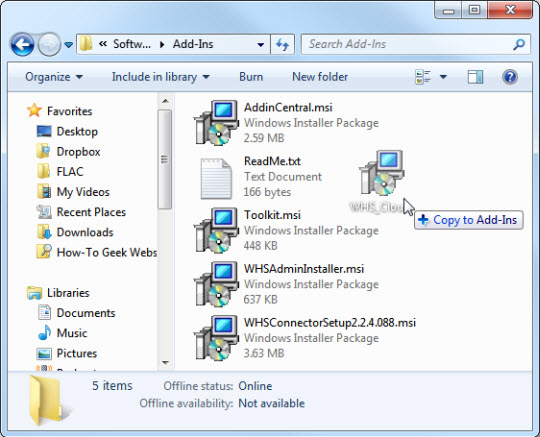
Lần tiếp theo khởi động Windows Home Server Console, chọn Settings > Add-Ins. Chọn tiếp thẻ Available và nhấn nút Install:
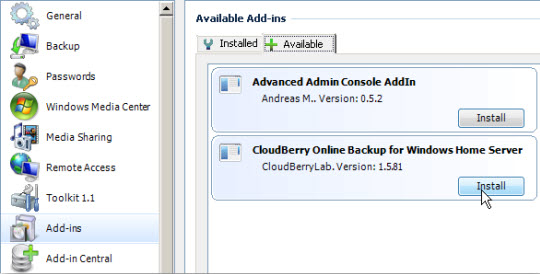
Quá trình cài đặt diễn ra rất nhanh, khi hiện bảng thông báo Installation Succeeded thì bấm OK:

Sau đó, bạn sẽ bị mất kết nối thông qua Console. Chỉ việc bấm OK, sau đó kết nối lại:
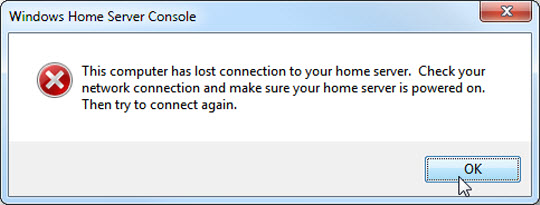
Sau khi kết nối lại, bạn sẽ thấy CloudBerry Backup đã được cài đặt thành công, và có thể bắt đầu sử dụng. Bây giờ, bạn sẽ thiết lập kế hoạch sao lưu hoặc tìm hiểu những tính năng mới trong phiên bản 1.5 này:
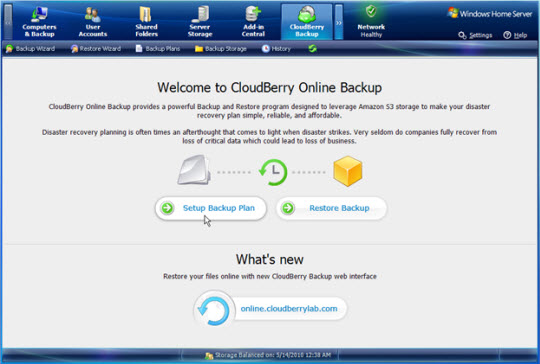
Tạo tài khoản Amazon S3
Đăng nhập vào đường dẫn sau: http://aws.amazon.com/s3/ và tiến hành tạo 1 tài khoản mới (nếu bạn chưa có):
Đăng nhập vào đường dẫn sau: http://aws.amazon.com/s3/ và tiến hành tạo 1 tài khoản mới (nếu bạn chưa có):
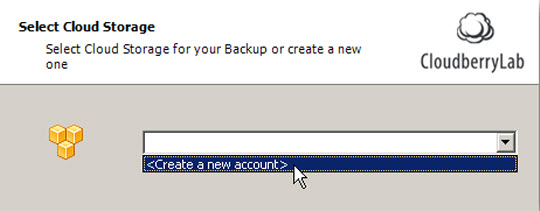
Nhấn vào đường dẫn Create an account:
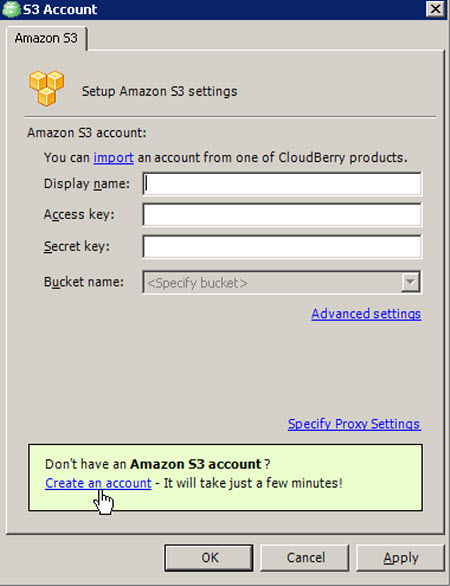
Các bạn nên thao khảo qua tính năng sử dụng của Amazon S3, sau đó nhấn vào nút Sign Up for Amazon S3:
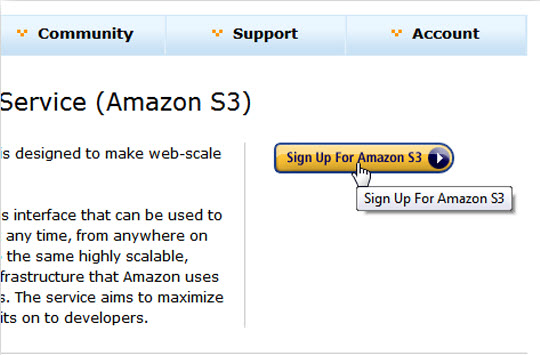
Điền các thông tin cá nhân xác thực và đồng ý với thỏa thuận của Amazon Web Services Customer Agreement. Sau đó lựa chọn các phương thức thanh toán, hình thức sử dụng sao cho phù hợp với nhu cầu.
Amazon S3 đang tiến hành giới thiệu gói lưu trữ mới Reduced Redundancy Storage với chi phí thấp và hiệu quả không đổi. Hiện tại CloudBerry 1.5 đã hỗ trợ tính năng này, các bạn có thể tìm hiểu thêm tại đây:
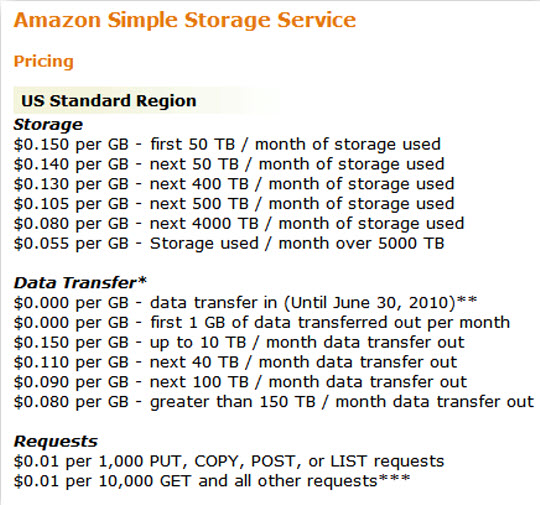
Lưu ý: sau khi đăng ký tài khoản Amazon S3, quá trình kích hoạt và xác nhận tài khoản sẽ diễn ra trong vòng 24 giờ. Do đó, bạn nên tiến hành đăng ký trước khi cài đặt Add-In.
Lần đầu đăng nhập vào S3, bạn sẽ phải khai báo các thông tin quan trọng và tạo thêm 1 giá trị khác gọi là Bucket name:
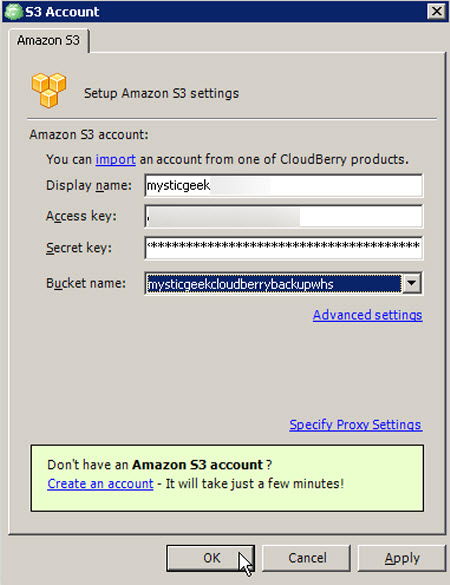
Các tính năng và cách sử dụng
Bảng hướng dẫn CloudBerry được trình bày rất đơn giản và dễ hiểu. Chúng ta hãy cùng điểm qua những tính năng này, trước tiên là quá trình sao lưu dữ liệu theo kế hoạch. Nhấn vào đường dẫn Setup Backup Plan để bắt đầu:
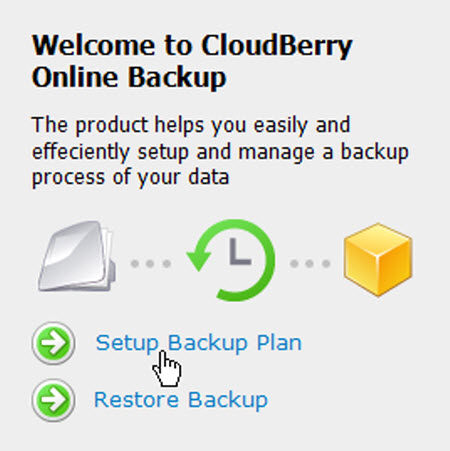
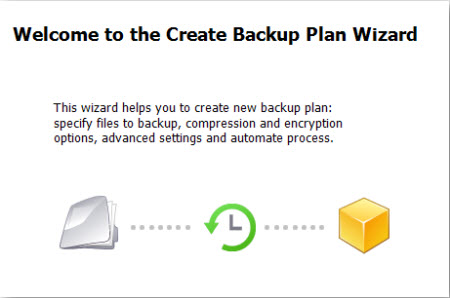
Tiếp theo, lựa chọn chế độ sao lưu. CloudBerry cung cấp cho người sử dụng 2 lựa chọn: Advance và Simple:
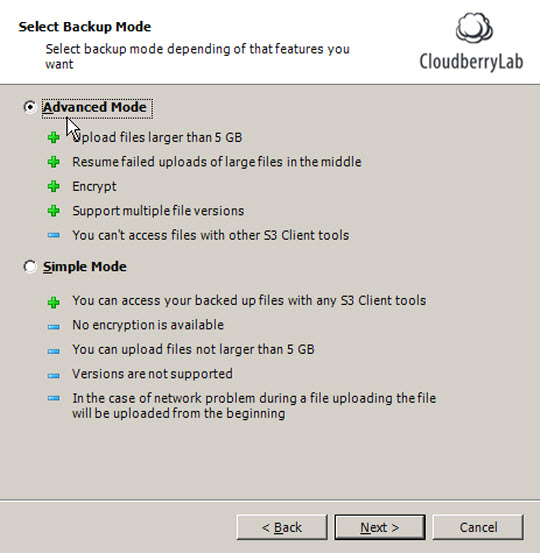
Bước tiếp theo, lựa chọn tài khoản lưu trữ hoặc tạo mới. Hoặc bạn có thể lựa chọn tài khoản mặc định bằng cách đánh dấu vào ô Use currently selected account as default:
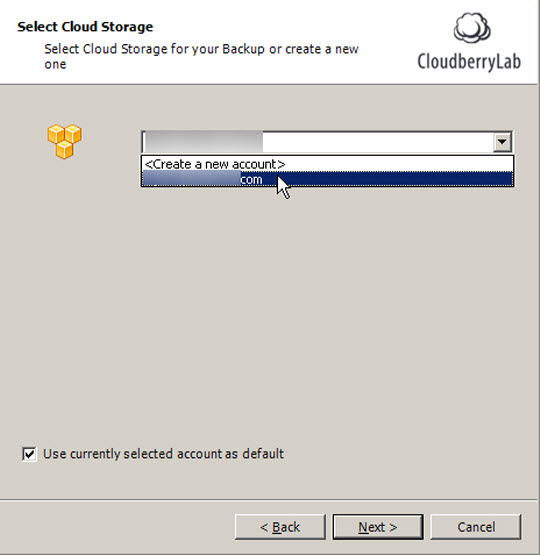
Tiếp theo, lựa chọn file và thư mục cần sao lưu trên server của bạn. Đánh dấu ô Show physical drives để hiển thị đầy đủ tất cả các phân vùng và file hệ thống. 1 điểm thuận lợi khác của CloudBerry là cho phép bạn lựa chọn cụ thể từng file và thư mục (dù là nhỏ nhất) không giống như công cụ sao lưu WHS.

Tiếp theo, tùy chọn các bộ lọc, file hoặc thư mục …
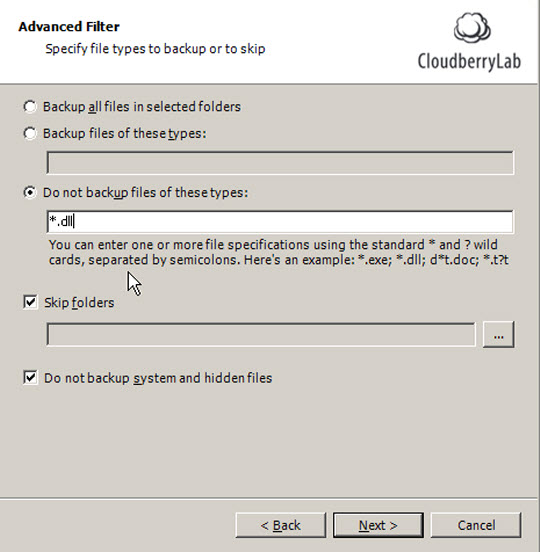
Bên cạnh đó, còn có sự lựa chọn về phương thức nén và mã hóa. Tính năng này sẽ giúp bạn tiết kiệm dung lượng, đồng thời tăng tính bảo mật dữ liệu:
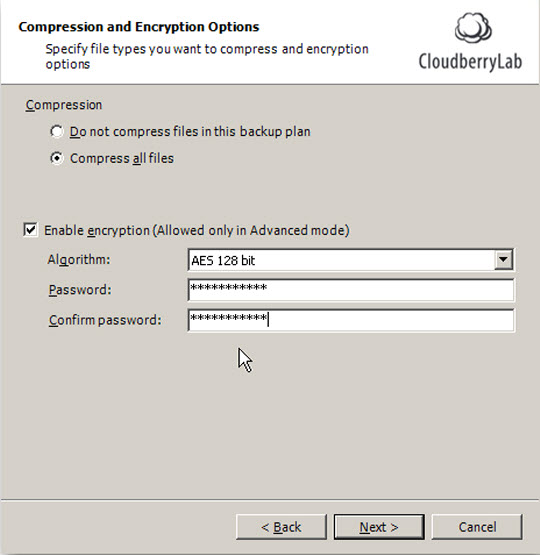
Mục Purge Options với những lựa chọn, tùy chỉnh để xóa các file cũ. Bạn có thể lựa chọn xóa ngay trên S3 sau khi xóa trên hệ thống, hoặc ngược lại. Người dùng nên lựa chọn cẩn thận ở mục này, bởi nếu nhầm lẫn thì sẽ không thể khôi phục được file sau này:

Tiếp theo là tính năng đặt lịch tự động hoặc thông thường:
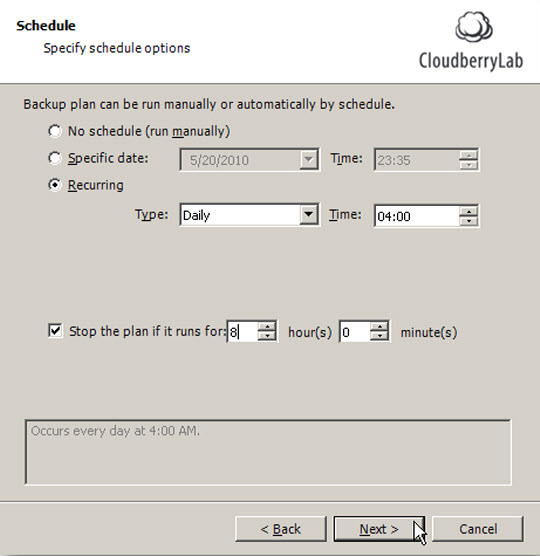
Nhập địa chỉ email nhận cảnh báo mỗi khi có lỗi sao lưu hoặc khôi phục xảy ra:
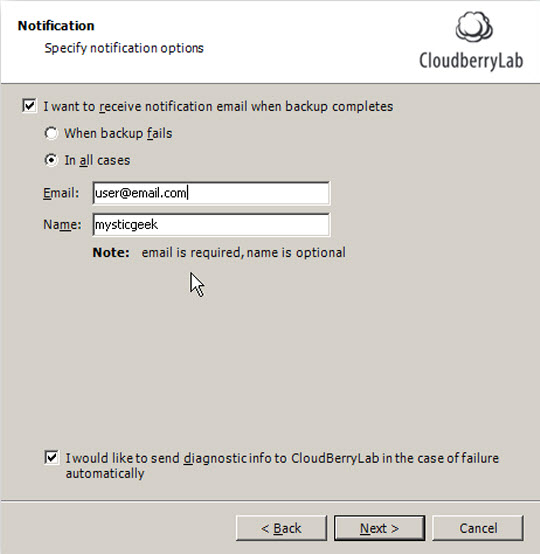
Mẫu thông báo sẽ có dạng như sau:
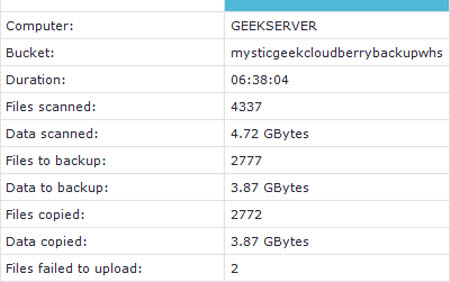
Đặt tên cho kế hoạch:

Bảng tổng quát hiện ra, ở đây bạn sẽ kiểm tra lại các thiết lập, có thể thay đổi nếu không cần thiết ở bước nào đó:
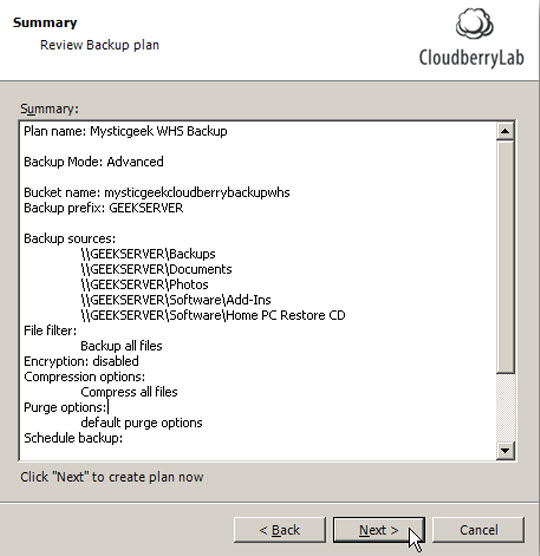
Vậy là bạn đã thành công trong việc tạo kế hoạch sao lưu. Nhấn nút Finish và Run backup now để bắt đầu sao lưu dữ liệu:
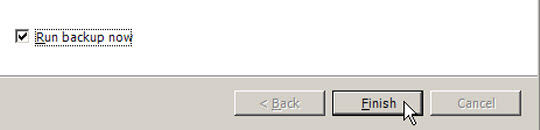
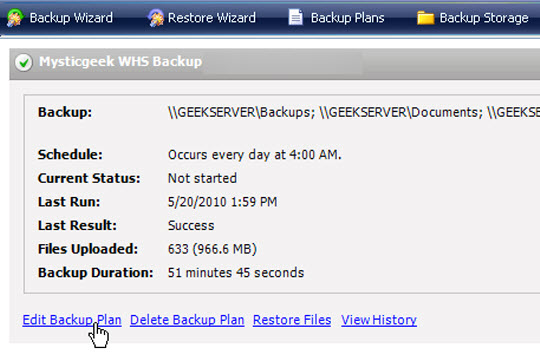
Khôi phục dữ liệu sử dụng CloudBerry
Để khôi phục dữ liệu từ CloudBerry, sử dụng chức năng Restore Wizard từ bảng hướng dẫn ban đầu, lựa chọn đường dẫn và cách thức khôi phục …:
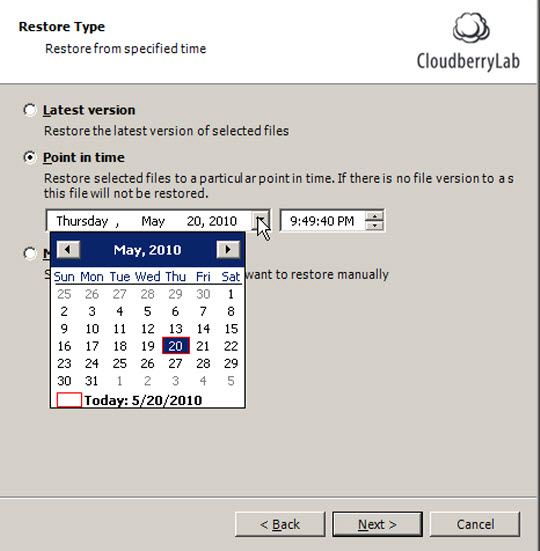

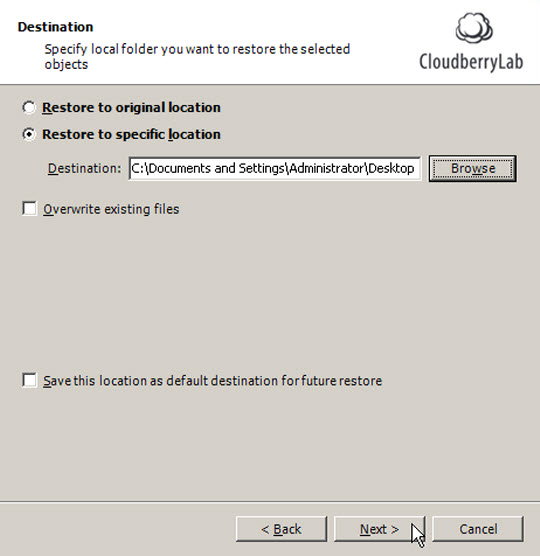
Điền mật khẩu mã hóa nếu bạn đặt ra ở bước sao lưu phía trên:
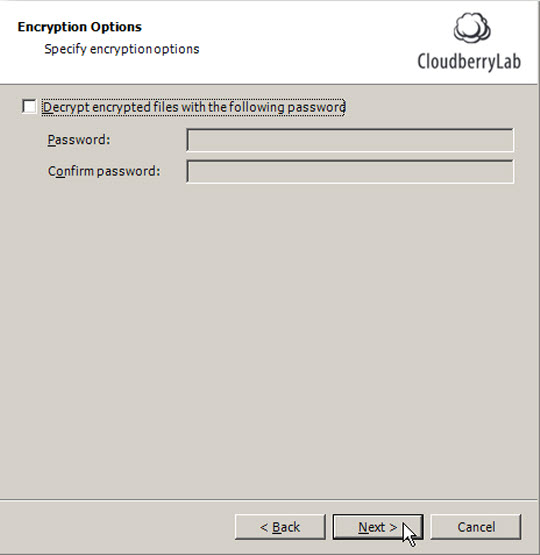
Kiểm tra lại lần cuối trước khi tiến hành khôi phục:
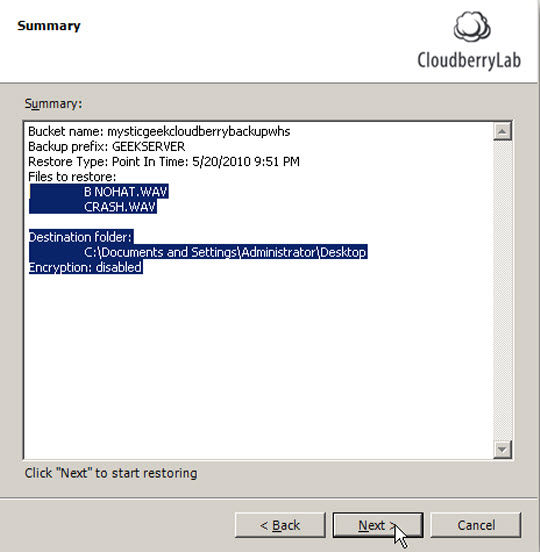
Bảng diễn biến quá trình khôi phục hiển thị đầy đủ thông tin file, thời gian ước tính, tốc độ truy cập, tốc độ tải ….:
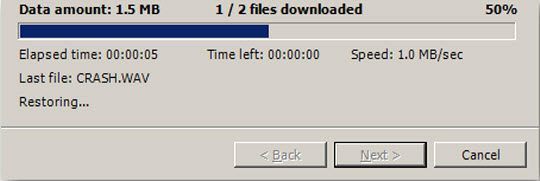
CloudBerry hỗ trợ tính năng khôi phục file trực tiếp đến các thư mục chia sẻ trong hệ thống, qua mạng LAN hoặc trên server, các thư mục WHS khác:
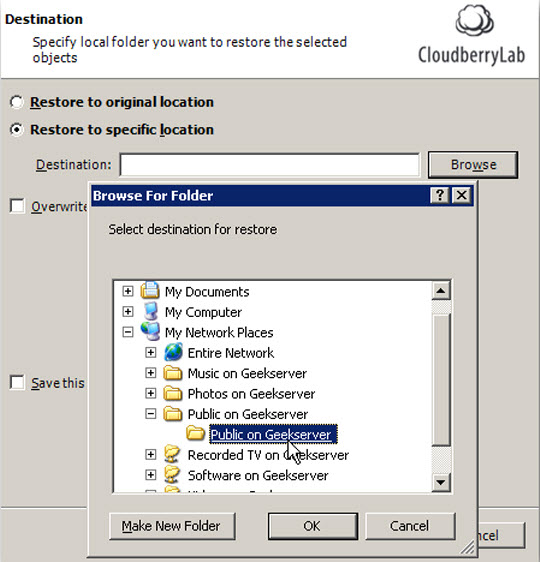
Hoặc, bạn có thể truy cập, tìm hiểu và sử dụng các tính năng khác của CloudBerry bằng cách nhấn nút Settings tại WHS Console sau quá trình CloudBerry Backup, ví dụ như tạo tài khoản lưu trữ khác, kiểm tra cập nhật, thêm ứng dụng, phân tích, dự đoán hoặc cung cấp thông tin, ý kiến phản hồi:
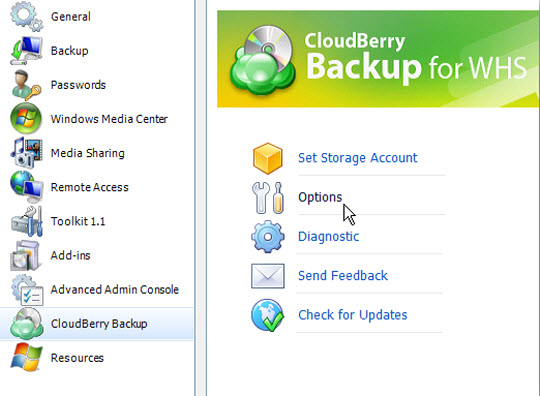
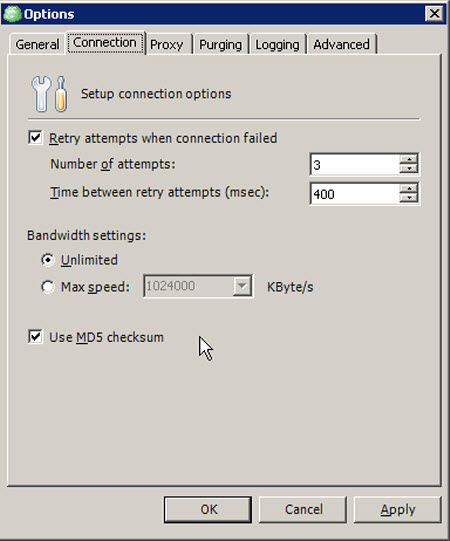
Giao diện web của CloudBerry
1 tính năng khác của CloudBerry là giao diện web - Web Interface, do đó bạn có thể truy cập dữ liệu từ bất cứ nơi nào, miễn là có kết nối Internet. Để sử dụng tính năng này, đăng nhập vào đường dẫn Backup Web Interface:
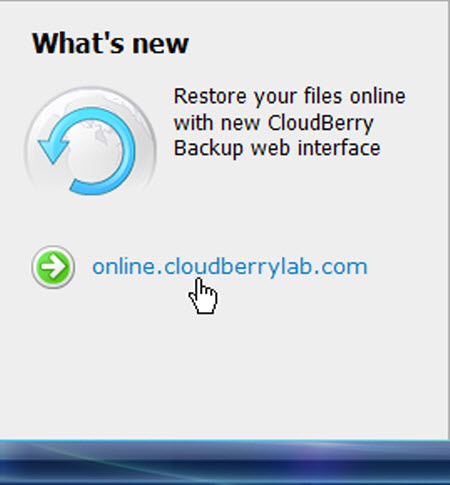
Trên thực tế, tính năng này vẫn đang trong giai đoạn thử nghiệm beta.
Hoạt động
Hoạt động
Ứng dụng Cloudberry hoạt động rất tốt qua nền tảng Windows Home Server Console. Hoạt động của CloudBerry phụ thuộc vào tốc độ kết nối Internet và dung lượng file sao lưu của bạn. Trong bài thử nghiệm này, quá trình sao lưu 1GB dữ liệu tới Amazon S3 mất khoảng 1 giờ đồng hồ:
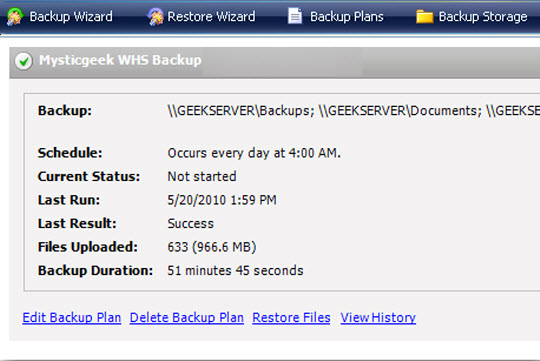
Hỗ trợ kỹ thuật
Đội ngũ kỹ thuật viên hỗ trợ của CloudBerry khá tốt và hoàn hảo trong việc quản lý thời gian, hỗ trợ khách hàng kịp thời. Người sử dụng chỉ việc đăng nhập, trao đổi nội dung qua mẫu có sẵn hoặc tham gia cộng đồng trực tuyến.
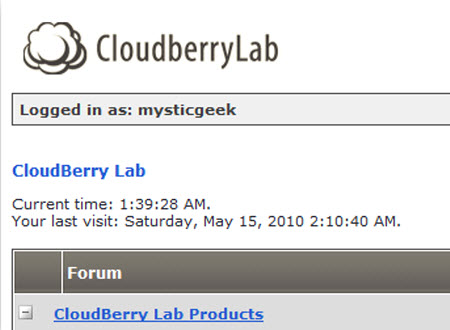
Kết luận
Khi hoàn tất cuộc thử nghiệm với ứng dụng CloudBerry Online Backup dành cho WHS, tác giả đã cảm thấy khá hài lòng, cũng như thu thập ý kiến từ cộng đồng howtogeek. Giao diện ứng dụng vô cùng đơn giản, dễ hiểu và sử dụng, bộ tổ hợp công cụ cùng nhiều chức năng đa dạng đi kèm, người sử dụng sẽ có nhiều lựa chọn hơn cùng với tài khoản lưu giữ trực tuyến Amazon S3.
CloudBerry chỉ tiến hành sao lưu những file được thay đổi, vì vậy những file còn lại sẽ không bị ghi đè và giảm thiểu thời gian hoạt động. Người dùng sẽ được hưởng 15 ngày sử dụng miễn phí và $29.99 để đăng ký. Một khi bạn đã mua bản quyền ứng dụng, và tài khoản nạp vào S3 sẽ thay đổi tùy theo lưu lượng dữ liệu sử dụng.
Nếu bạn đang tìm kiếm 1 chương trình hiệu quả, tiện lợi cũng như dễ sử dụng để sao lưu dữ liệu từ hệ thống Windows Home Server đến Amazon S3, thì quả thực khó có đối thủ nào có thể qua mặt được CloudBerry.
Tính điểm (thang điểm 10) tính đến ngày 23/05/2010:
Cài đặt: 9
Dễ sử dụng: 8
Tính năng: 8
Khả năng hoạt động: 8
Hỗ trợ: 8

0 comments:
Post a Comment